مدلها، ماژولها و برنامهها¶
مدلها عامل تعیینکنندهای در ساختار منطقی پایگاه داده و نحوه ذخیرهسازی، سازمانیابی و تغییرات داده هستند. به عبارت دیگر، مدل نوعی جدول اطلاعات است که میتواند با سایر جدولها در ارتباط باشد. این مدل معمولاً نمایانگر یک مفهوم تجاری است، از جمله سفارش فروش، مخاطب، یا محصول.
هر ماژول و برنامهای حاوی عناصر مختلفی است: از جمله مدلها، نماها، فایلهای داده، کنترلرهای وب و دادههای استاتیک وب.
توجه
تمام برنامهها ماژول هستند. ماژولهای بزرگ و مستقل معمولاً برنامه نامیده میشوند، ولی سایر ماژولها به عنوان افزونه برای برنامهها عمل میکنند.
ویژگیهای پیشنهادی¶
وقتی با استودیو مدل یا برنامه جدیدی ایجاد میکنید، میتوانید حداکثر تا 14 ویژگی را برای سرعت بخشیدن به فرآیند ایجاد اضافه کنید. این ویژگیها گروهی از فیلدها، تنظیمات پیشفرض و نماهایی هستند که معمولاً به همراه هم برای ارائه یک کارکرد استاندارد استفاده میشوند. اکثر این ویژگیها را میتوان بعداً اضافه کرد، ولی اگر از همان ابتدا ویژگیها را وارد کنید، فرآیند ایجاد مدل بسیار آسانتر خواهد شد. به علاوه، این ویژگیها گاهی اوقات باهم تعامل داشته و کاربردشان بهبود و افزایش پیدا میکند.
Example
ایجاد مدل با فعالسازی ویژگیهای تصویر و مراحل پیشروی،در چیدمان کارتی نمای کانبان تصویر اضافه میکند.
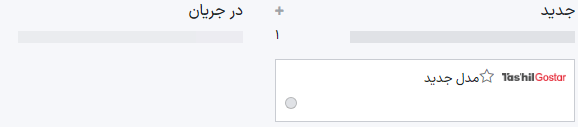
جزئیات مخاطب¶
انتخاب جزئیات تماس به نمای فرم یک فیلد چندبهیک پیوند داده شده به مدل مخاطب و دو تا از فیلدهای مرتبط آن: تلفن و ایمیل اضافه میکند. فیلد مخاطب همچنین به نمای لیست اضافه میشود و نمای نقشه فعال میشود.
Example
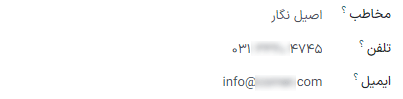
تخصیص کاربر¶
انتخاب تخصیص کاربر به نمای فرم یک فیلد چندبهیک پیوند داده شده به مدل مخاطب، با دامنه زیر اضافه میکند: کاربر اشتراکگذاری تنظیم نشده است تا فقط انتخاب کاربران داخلی مجاز باشد. علاوه بر این، ویجت many2one_avatar_user برای نمایش آواتار کاربر استفاده میشود. فیلد مسئول همچنین به نمای لیست اضافه میشود.
Example

تاریخ و تقویم¶
انتخاب تاریخ و تقویم به نمای فرم یک فیلد تاریخ اضافه کرده و نمای تقویم را فعال میکند.
محدوده تاریخ و گانت¶
انتخاب بازه تاریخی و گانت به نمای فرم دو فیلد تاریخ کنار هم اضافه میکند: یکی برای تنظیم تاریخ شروع، دیگری برای تنظیم تاریخ پایان، با استفاده از ویجت daterange و نمای گانت را فعال میکند.
مراحل پیشروی¶
انتخاب داشبورد مراحل نمای کانبان را فعال میکند، چند فیلد مانند اولویت و وضعیت کانبان و سه مرحله اضافه میکند: جدید، در جریان و انجام شده. نوار وضعیت مرحله و فیلد وضعیت کانبان به نمای فرم اضافه میشوند. فیلد رنگ به نمای لیست اضافه میشود.
توجه
ویژگی مراحل پیشروی را بعداً هم میتوان اضافه کرد.
تصویر¶
انتخاب تصویر به بالا و چپ نمای فرم یک فیلد تصویر اضافه میکند.
توجه
ویژگیِ تصویر را میتوان در مراحل بعد نیز اضافه کرد.
سطرها¶
انتخاب سطرها: به نمای فرم یک فیلد سطرها در داخل یک عنصر تب اضافه میکند.
یادداشتها¶
انتخاب یادداشتها به نمای فرم یک فیلد Html با استفاده از عرض کامل فرم اضافه میکند.
ارزش پولی¶
انتخاب ارزش پولی به نماهای فرم و لیست یک فیلد پولی اضافه میکند. نماهای نمودار و محور نیز فعال میشوند.
توجه
یک فیلد ارز اضافه شده و از نما پنهان میشود.
شرکت¶
انتخاب شرکت به نماهای فرم و لیست یک فیلد چندبهیک پیوند داده شده به مدل شرکت اضافه میکند.
توجه
این ویژگی تنها زمانی مورد نیاز است که در محیط چند شرکتی فعالیت داشته باشید.
مرتبسازی سفارشی¶
انتخاب مرتبسازی سفارشی در نمای لیست یک آیکون کشیدن و رها کردن اضافه میکند که بتوان به صورت دستی رکوردها را مرتب کرد.
Example

کادر پیام¶
انتخاب کادر پیام در نمای فرم کارکردهای مربوط به کادر پیام را اضافه میکند (ارسال پیام، ثبت یادداشت و زمانبندی فعالیتها).
توجه
ویژگی کادر پیام را میتوان در مراحل بعد نیز اضافه کرد.
Example
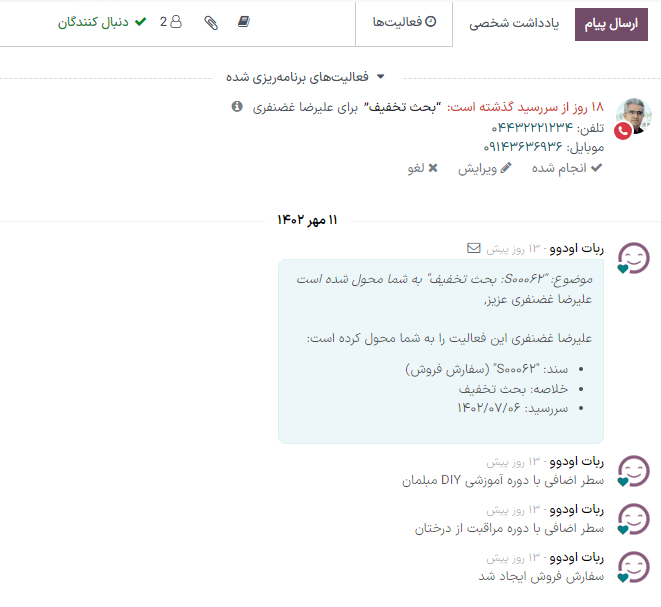
امکان بایگانی¶
انتخاب امکان بایگانی در نماهای فرم و لیست عمل بایگانی را اضافه کرده و در حالت پیشفرض رکوردهای بایگانی شده را از جستجوها و نماها پنهان میکند.
اکسپورت و ایمپورت سفارشیسازیها¶
هنگامی که هرگونه سفارشیسازی را با استودیو انجام میدهید، یک ماژول جدید به نام studio_customization به پایگاه داده شما اضافه میشود. میتوانید این ماژول را در قالب یک فایل ZIP با استفاده از تابع اکسپورت استودیو اکسپورت کنید. سپس این ماژول را میتوان به پایگاه داده سازمانیار دیگری ایمپورت کرد. این کار میتواند هنگام راهاندازی ماژول جدید یا برای اهداف آموزشی مفید باشد.
توجه
اکسپورت و ایمپورت سفارشیسازیها به این روش، به جای استفاده از کارکردهای اکسپورت و ایمپورت استاندارد سازمانیار، به این معنی است که دادهها بهصورت منطقی ایمپورت میشوند. برای مثال، اگر ماژول شامل مشتریان و سفارشهای فروش باشد، ابتدا مشتریان ایجاد میشوند، زیرا برای ایجاد سفارش فروش به آنها نیاز است.
اکسپورت سفارشیسازیها¶
برای اکسپورت سفارشیسازیها، دکمه (تغییر وضعیت استودیو) را در داشبورد اصلی سازمانیار کلیک کنید، سپس اکسپورت. در نهایت یکی از موارد زیر را انتخاب کنید:
تمام سفارشیسازیهای استودیو را با کلیک بر روی دکمه اکسپورت دانلود کنید؛ یا
با کلیک بر روی پیکربندی دادهها و دادههای دموی اکسپورت، انتخاب کنید چه دادههایی باید اکسپورت شوند.
پیکربندی دادههای اکسپورت¶
برای انتخاب مدلهای مشخص برای اکسپورت، جدید را در صفحه اکسپورت استودیو کلیک کنید، سپس شروع به تایپ نام مدل مربوطه کنید یا آن را از لیست انتخاب کنید.
نکته
از پیش تنظیم شده را کلیک کنید تا لیستی از تمام مدلهای موجود در پایگاه داده را با رکوردهایی که با استفاده از استودیو ویرایش شدهاند و تمام مدلهای سفارشی ایجاد شده با استفاده از استودیو مشاهده کنید. برای پیکربندی یکی از این مدلها برای اکسپورت، روی مدل کلیک کنید تا باز شود و تغییرات لازم را اعمال کنید.
گزینههای زیر را بر حسب مورد استفاده علامت بزنید:
دمو: اینکه آیا رکوردهای اکسپورت شده باید هنگام ایمپورت بهعنوان دادههای دمو در نظر گرفته شوند.
پیوستها: اینکه آیا باید پیوستهای مربوط به رکوردهای اکسپورت شده باید در اکسپورت گنجانده شوند.
قابل بهروزرسانی: اینکه آیا رکوردهای اکسپورت شده باید بتوانند در حین بهروزرسانی ماژول بهروز شوند.
در صورت لزوم، دامنه را ویرایش کنید تا تعیین شود کدام یک از رکوردهای مدل باید اکسپورت شوند. برای این کار، دکمه ویرایش دامنه یا (ویرایش فیلتر) سپس ویرایش دامنه را، بر حسب مورد استفاده، کلیک کنید. سپس هرگونه تغییر لازم را اعمال کنید.
پس از پیکربندی یک مدل برای اکسپورت، اکسپورت استودیو را کلیک کنید تا به صفحه اصلی بازگردید. برای دانلود فایل ZIP سفارشیسازیهای همه مدلهای فهرست شده، اکسپورت را کلیک کنید.
توجه
لازم نیست یک یا چند مدل را انتخاب کنید زیرا تمام مدلهای فهرست شده در اکسپورت گنجانده میشوند. برای حذف مدل از اکسپورت، آن را انتخاب کرده و دکمه عملیات و سپس حذف را کلیک کنید.
در پنجره اکسپورت استودیو:
گزینههای قابل انتخاب را بدون علامت بگذارید تا فقط سفارشیسازیهای انجام شده با استودیو صادر شوند.
برای گنجاندن دادهها از مدلهای انتخاب شده در اکسپورت، شامل دادهها را علامت بزنید.
برای گنجاندن دادهها از مدلهای انتخاب شده که بهعنوان دادههای دمو علامتگذاری شدهاند، شامل دادههای دمو را علامت بزنید. علامت زدن این گزینه همچنین شامل دادهها را علامت میزند.
برای دانلود فایل ZIP، دکمه اکسپورت را کلیک کنید.
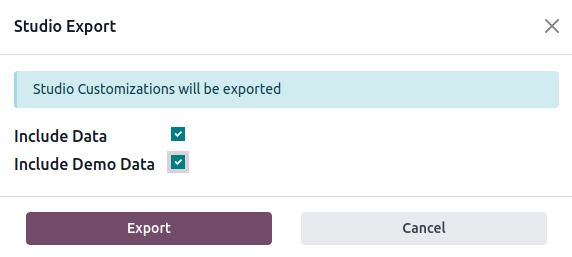
ایمپورت سفارشیسازیها¶
هشدار
قبل از ایمپورت، مطمئن شوید که پایگاه داده مقصد روی همان نسخه سازمانیار است و شامل همان برنامهها و ماژولهای پایگاه داده منبع است. استودیو ماژولهای زیربنایی را بهعنوان وابستگیهای ماژول اکسپورت شده اضافه نمیکند.
برای ایمپورت و نصب سفارشیسازیهای استودیو در پایگاه داده سازمانیار دیگر:
به پایگاه داده مقصد متصل شوید.
دکمه (تغییر وضعیت استودیو) را در داشبورد اصلی سازمانیار کلیک کنید، سپس ایمپورت.
فایل ZIP صادر شده را بارگذاری کنید. اگر دادههای دمو باید ایمپورت شوند، بارگذاری دادههای دمو را علامت بزنید.
نصب را کلیک کنید.